Die meisten von uns legen sicherlich großen Wert auf ihre Kontakte, da wir mit unseren Freunden, Partnern und anderen Menschen in Kontakt treten müssen. Zweifellos ist es ein großer Verlust, wenn wir versehentlich Kontakte von unseren OnePlus-Telefonen löschen. Aber zum Glück gibt es 5 effektive Lösungen, mit denen Sie gelöschte Kontakte von OnePlus wiederherstellen können.
Diese 5 Methoden sind vertrauenswürdig, um Ihre Kontakte mit oder ohne Backup wiederherzustellen. Bitte wählen Sie basierend auf Ihrer realistischen Situation das Passende aus, um mit Ihrer Genesung zu beginnen.
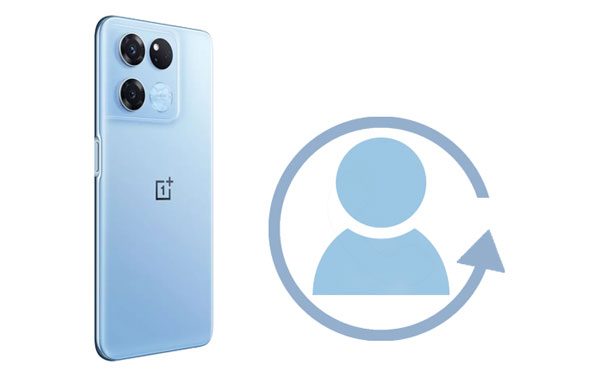
Wenn Sie einen Kontakt von Ihrem OnePlus-Gerät löschen, wird er nicht vollständig gelöscht, auch wenn Sie ihn nicht sehen können. Das heißt, Ihre gelöschten Kontakte sind wahrscheinlich noch auf Ihrem Telefon vorhanden. Solange keine neuen Daten die Kontakte überschreiben, können Sie diese mit einer hohen Erfolgsquote wiederherstellen. Welches Tool kann also effektiv gelöschte Kontakte aus dem internen Speicher von OnePlus wiederherstellen?
Es handelt sich um diese Kontaktwiederherstellungssoftware – Samsung Data Recovery . Dieses Programm kann Ihr OnePlus-Telefon scannen, um vorhandene und gelöschte Dateien zu finden. Neben Ihren Kontakten können auch gelöschte Fotos, Textnachrichten, Lieder usw. wiederhergestellt werden . Noch wichtiger ist, dass es fast alle Android-Geräte unterstützt, einschließlich OnePlus 10 Pro/10/10R/9RT/9 Pro/9/8/7/Nord 2T/Nord N20/Ace Racing/Ace, Samsung, ZTE, OPPO, Vivo, Sony , Honor, Motorola usw.
- Stellen Sie gelöschte Kontakte schnell und ohne Backup von Ihrem OnePlus-Telefon wieder her.
- Listen Sie nach dem Scannen Ihres Geräts Dateien auf der Benutzeroberfläche auf, sodass Sie direkt auswählen können, was Sie möchten.
- Ermöglicht Ihnen , Ihre Kontakte von OnePlus auf Ihrem Computer zu sichern .
Laden Sie diese Wiederherstellungssoftware unten herunter.
Schritt 1. Installieren Sie die Wiederherstellungssoftware
Wenn Sie es auf Ihren Computer herunterladen, installieren und starten Sie es bitte. Verbinden Sie dann Ihr OnePlus-Telefon mit einem USB-Kabel mit dem Computer.
Schritt 2. Wählen Sie die Option „Kontakte“.
Aktivieren Sie die USB-Debugging-Funktion auf OnePlus und die Verbindung wird schnell hergestellt. Aktivieren Sie dann die Option „ Kontakte “ und tippen Sie auf „ Weiter “.

Schritt 3. Scannen und Wiederherstellen Ihrer OnePlus-Kontakte
- Wählen Sie einen Scanmodus und fahren Sie fort, indem Sie auf „ Weiter “ klicken. Wenn Sie Ihr Telefon nicht gerootet haben, werden Sie vom Programm daran erinnert, es zu rooten. Sie können diesen Schritt überspringen, der Scanvorgang ist dann jedoch nicht abgeschlossen.

- Nachdem Sie Ihre Kontakte gescannt haben, können Sie die gelöschten Kontakte in Rot auswählen und auf das Symbol „ Wiederherstellen “ klicken, um sie auf Ihrem Computer zu speichern.

Bonus:
Mit diesen 4 Tricks können Sie Ihre Fotos problemlos von OnePlus auf einen Laptop übertragen . Schauen wir es uns an.
Wenn Sie sich über die Wiederherstellung von Kik-Nachrichten Sorgen machen, lesen Sie diesen Artikel. Hier erfahren Sie, wie Sie Ihre Kik-Nachrichten von einem Android-Gerät abrufen können.
Clone Phone ist eine von OnePlus entwickelte App zum Sichern und Wiederherstellen von Daten auf OnePlus-Telefonen. Sie können damit Ihre Kontakte wiederherstellen, wenn Sie sicherstellen, dass Sie Ihre Kontakte mit dieser App gesichert haben. Der alte Name dieser App ist übrigens OnePlus Switch.
Schritt 1. Öffnen Sie die App
Bitte führen Sie diese App auf Ihrem OnePlus-Telefon aus und klicken Sie unten auf das Symbol „ Sichern und Wiederherstellen “.
Schritt 2. Stellen Sie Ihre Kontakte aus dem Backup wieder her
Wählen Sie die Option „ Backup wiederherstellen “ und wählen Sie die Datei mit Ihren Kontakten aus. Überprüfen Sie dann die Kategorie „ Kontakte “ und klicken Sie auf „ JETZT WIEDERHERSTELLEN “, um die Kontakte auf Ihr Telefon zu importieren.

Lesen Sie auch: Es ist effizient , OnePlus-Daten auf dem PC zu sichern . Bitte verpassen Sie diesen Ultra-Guide bei Bedarf nicht.
Vielleicht haben Sie Ihre Kontakte auf Google Drive oder Google Kontakte gesichert? Wenn ja, können Sie Ihre gelöschten Kontakte sicher aus Ihrem Google-Backup auf Ihr OnePlus-Telefon zurückholen. Überprüfen Sie jedoch aus Sicherheitsgründen, ob auf Ihrem Laufwerk oder in Ihren Kontakten eine Kontaktsicherungsdatei vorhanden ist.
Schritt 1. Gehen Sie zu Einstellungen
Gehen Sie bitte von Anfang an auf die Einstellungen-App auf Ihrem Smartphone.
Schritt 2. Wählen Sie Ihr Google-Konto
Tippen Sie auf die Option „ Konten “ > „ Google “ und Ihr Google-Konto. Wenn Ihr Konto vorhanden ist, klicken Sie bitte auf „ Konto hinzufügen “, um Ihre Gmail-Adresse und Ihr Passwort einzugeben.
Schritt 3. Synchronisieren Sie die Kontakte mit Ihrem OnePlus-Telefon
- Tippen Sie anschließend auf das Konto und klicken Sie auf die Schaltfläche „ Kontosynchronisierung “. Aktivieren Sie die Option „ Kontakte “, tippen Sie oben rechts auf das „ Menü “-Symbol und klicken Sie auf „ Jetzt synchronisieren “.
- Dann werden die Backup-Kontakte in der Kontakte-App auf dem Telefon angezeigt.
![]()
Weiterführende Literatur: Möchten Sie eine praktische Wiederherstellungsanleitung für OnePlus ? Klicken Sie auf diesen Link, um diese 4 fantastischen Methoden zu erhalten.
Manche Leute sind es gewohnt, ihre Kontakte zu sichern, indem sie sie als VCF-Datei exportieren und speichern. Befindet sich eine solche Datei auf Ihrem Telefon oder Computer? Vielleicht können Sie Ihre gelöschten Kontakte dadurch wiederherstellen.
Schritt 1: Navigieren Sie zur VCF-Datei
Um Ihre VCF-Datei zu finden, können Sie zum Dateimanager gehen und sicherstellen, dass sie auf Ihrem Telefon gespeichert ist. Wenn nicht, übertragen Sie es bitte auf das Mobiltelefon.
Schritt 2. Öffnen Sie die Kontakte-App, um die Kontakte zu importieren
- Öffnen Sie die Kontakte-App, tippen Sie auf das Symbol „ Mehr “ in der oberen rechten Ecke und wählen Sie die Option „ Kontakte verwalten “ > „ Kontakte importieren/exportieren “ > „ Aus Speicher importieren “.
- Wählen Sie die VCF-Datei aus, um die Kontakte in Ihr OnePlus-Gadget zu importieren.
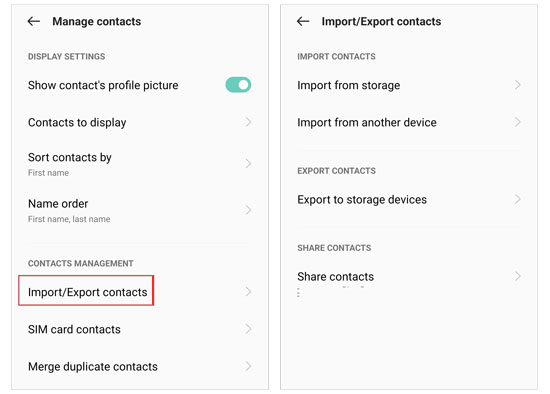
Wenn Sie Ihr OnePlus-Telefon nicht so eingestellt hätten, dass alle Kontakte angezeigt werden, könnten Sie einige Kontakte nicht anzeigen, obwohl sie vorhanden sind. In diesem Fall können Sie die Einstellungen ändern, um alle Telefonnummern sichtbar zu machen.
Schritt 1. Starten Sie die Kontakte-App
Bitte öffnen Sie die Kontakte-App auf Ihrem OnePlus-Gerät und klicken Sie oben rechts auf das Symbol „ Mehr “ (z. B. drei Punkte).
Schritt 2. Zeigen Sie alle Ihre Kontakte an
Wählen Sie „ Kontakte verwalten “ > „ Anzuzeigende Kontakte “ > „ Alle Kontakte “. Kehren Sie dann zur Seite Ihrer Kontaktliste zurück. Dann können Sie diese versteckten Kontakte jetzt sehen.
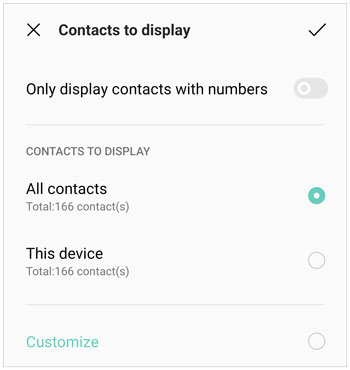
Bonus: Wie kann ich dauerhaft gelöschte Kontakte auf OnePlus wiederherstellen? Die dauerhaft gelöschten Kontakte werden vollständig von Ihrem Gerät gelöscht. Fast alle Wiederherstellungsprogramme können nur funktionieren, wenn Sie über ein Backup verfügen.
Diese Ansätze sind alle nützlich, um gelöschte Kontakte von OnePlus wiederherzustellen, und erstaunlicherweise kann die Wiederherstellungssoftware – Samsung Data Recovery – diese gelöschten Kontakte ohne Sicherung aus Ihrem internen Speicher wiederherstellen. Somit können Sie dieses Problem ohne Ärger lösen. Dennoch empfehlen wir Ihnen, Ihre Kontakte auf dem OnePlus-Telefon zu sichern, da dies die einfachste und sicherste Möglichkeit ist, Ihre wichtigen Daten bei Unfällen wiederherzustellen.
In Verbindung stehende Artikel
Mit einem Klick Kontakte vom Computer auf Android übertragen [3 Möglichkeiten]
So übertragen Sie Kontakte auf drei grundlegende Arten von Android nach Outlook
So übertragen Sie Kontakte reibungslos vom iPad auf Android | 6 weise Methoden
So finden Sie den Android-Papierkorb und stellen gelöschte Dateien einfach wieder her
Urheberrecht © samsung-messages-backup.com Alle Rechte vorbehalten.